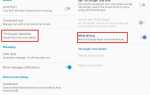Новые версии Android поставляются с множеством обновлений и улучшений производительности. Они также обеспечивают лучшую стабильность и содержат множество исправлений ошибок. Однако во время этих обновлений многие вещи могут работать неправильно, из-за чего устройство Android может даже навсегда зависнуть. Было много сообщений о том, что программное обеспечение Android не загружается после обновления на устройствах Samsung. Иногда устройство загружается в старое программное обеспечение, а в некоторых случаях оно даже не загружается. В большинстве случаев возвращается ошибка, когда устройство не загружается, например «неправильное имя файла», установка прервана и т. Д.
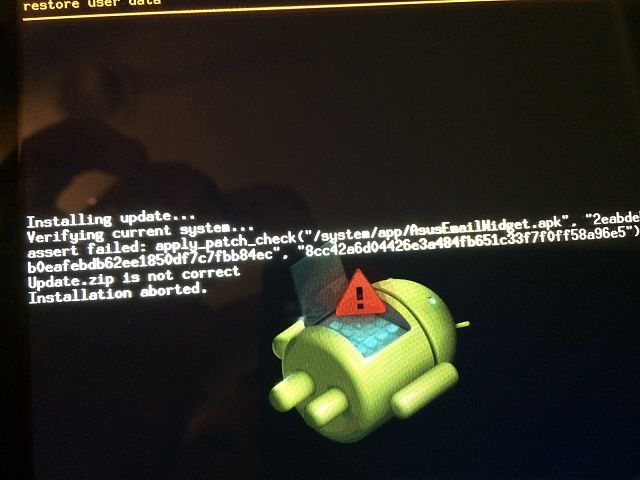 Ошибка обновления установки
Ошибка обновления установки
Что препятствует правильному обновлению ОС на устройствах Samsung?
После получения многочисленных отчетов от нескольких пользователей мы решили исследовать проблему и сформировали список решений, которые решили проблему для большинства наших пользователей. Также мы рассмотрели причины, по которым вызвана ошибка, и перечислили их следующим образом:
- Настройки: Если один или несколько параметров на вашем устройстве не были настроены должным образом, это может помешать работе важных функций, которые являются основными в процессе обновления.
- Поврежденное ПО: Также возможно, что в загруженном обновлении отсутствуют важные файлы, из-за которых процесс не был завершен. Попытка обновить Android с неполным программным обеспечением может привести ко многим осложнениям во время обновления или даже после завершения процесса обновления.
- Блютуз: В некоторых случаях сообщалось, что функция Bluetooth мешала работе важных системных функций, из-за чего обновление не было установлено должным образом.
НОТА: Если телефон не запускается после обновления и застрял в цикле загрузки или на экране логотипа, перейдите к «Решению 3» статьи. Однако, если он загружается, но загружается в более старое ПО и отображает сообщение «Ошибка обновления», попробуйте решение 1 и 2.
Решение 1. Выключение Bluetooth
Согласно нашим сообщениям, иногда функция Bluetooth может мешать работе важных системных функций, из-за которых процесс задерживается. Поэтому рекомендуется отключить Bluetooth. Для этого:
- Тащить, тянуть вниз панель уведомлений и нажмите на «блютузЗначок, чтобы выключить его.
 Перетаскивание панели уведомлений и нажатие на иконку «Bluetooth»
Перетаскивание панели уведомлений и нажатие на иконку «Bluetooth» - Если ярлык не отображается на панели уведомлений, нажмите на «настройки» значок.
 Нажав на иконку «Настройки»
Нажав на иконку «Настройки» - Нажмите на «беспроводной сетьНастройки, а затем на «блютуз настройки«.
 Нажав на опцию «Соединения»
Нажав на опцию «Соединения» - Внутри настроек Bluetooth, нажмите на тумблер чтобы отключить эту опцию.
- Сейчас проверять чтобы увидеть, если проблема решена.
Решение 2. Восстановление настроек по умолчанию
Вполне возможно, что определенные настройки на вашем устройстве Android могут препятствовать загрузке нового программного обеспечения. Поэтому на этом шаге мы вернем все настройки обратно к настройкам по умолчанию. Для этого:
- Тащить, тянуть вниз панель уведомлений и нажмите на «настройкиВариант.
 Перетаскивание панели уведомлений и нажатие на значок «Настройки»
Перетаскивание панели уведомлений и нажатие на значок «Настройки» - Нажмите на «Около Телефон» или же «Около таблеткаВ конце списка.
 Прокрутите вниз и нажмите «Об устройстве»
Прокрутите вниз и нажмите «Об устройстве» - Нажмите на «Ищу за Что-то ещеОпция внизу, а затем нажмите по ссылке на «Сброс«
- Нажмите на «Сброс настройкиВариант и нажмите на «Хорошо»На все запросы.
 Нажав на «Сброс настроек»
Нажав на «Сброс настроек» - Телефон будет перезагружен, и все настройки будут сброшены до заводских настроек.
Решение 3: Обновление через Smart Switch
Если в загруженном обновлении отсутствовали важные файлы и телефон не загружается должным образом, мы можем попытаться выполнить обновление с помощью программного обеспечения Samsung Smart Switch. Для этого:
- грейфер держите ваш компьютер и скачать «Умный переключатель» отсюда
- После завершения загрузки выполнять исполнимый в устанавливать это на вашем компьютере.
- Сейчас очередь от ваше мобильное устройство, переключатель это в «ПейзажПоложение и Нажмите вниз по «объем вниз«,»МощностьИ «Главная кнопкаИ удерживайте до тех пор, пока устройство не отобразитПредупреждениеЭкран с синим фоном.
 Распределение кнопок на устройствах Samsung
Распределение кнопок на устройствах Samsung - Нажмите «Главная»На этом экране и запишите«IMEIИS / NНомера.
- Нажмите «ГлавнаяКнопку еще раз, чтобы взять телефон в скачать Режим.
 Нажмите кнопку «Домой», чтобы перевести телефон в режим загрузки.
Нажмите кнопку «Домой», чтобы перевести телефон в режим загрузки. - Сейчас открыть «Умный переключательПрограмма на вашем компьютере и щелчок на «Больше».
 Нажав на кнопку «Подробнее»
Нажав на кнопку «Подробнее» - Нажмите на «Аварийное восстановление Режим» а потом нажмите на «устройство инициализацияВкладка.
 Нажав на опцию «Инициализация устройства»
Нажав на опцию «Инициализация устройства» - Написать вниз «модель названиеДля вашего устройства и щелчок на «Поиск».
 Нажав на кнопку «поиск»
Нажав на кнопку «поиск» - Написать вниз «S / NНомер, который вы записали ранее в «S / NПоле, которое появляется.
- Нажмите на «ОК «, а затем снова на»Хорошо»В предупреждении.
- соединять ваш мобильный телефон с вашим компьютером через USB кабель, а затем щелчок на «Хорошо» на компьютере.
- Программное обеспечение теперь автоматически быть загруженный а также установлены на вашем устройстве
Замечания: Процесс может занять 1 или 2 часа.

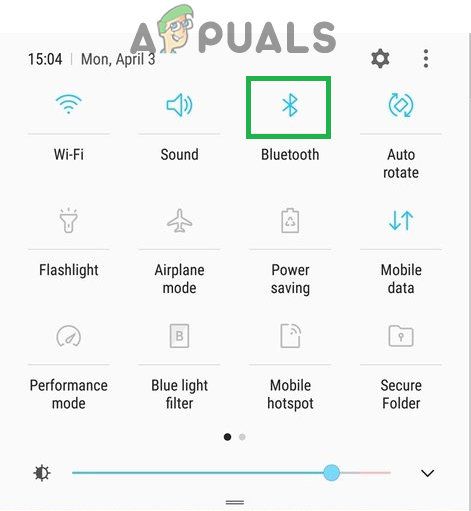 Перетаскивание панели уведомлений и нажатие на иконку «Bluetooth»
Перетаскивание панели уведомлений и нажатие на иконку «Bluetooth» Нажав на иконку «Настройки»
Нажав на иконку «Настройки»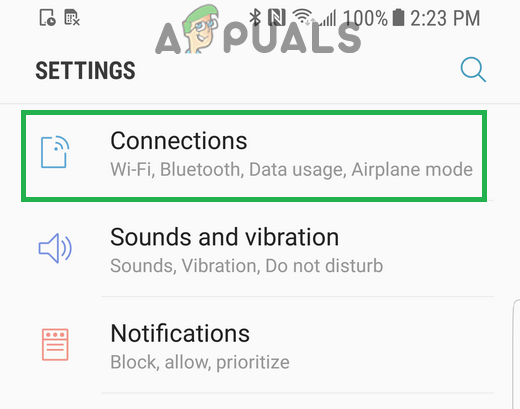 Нажав на опцию «Соединения»
Нажав на опцию «Соединения» Прокрутите вниз и нажмите «Об устройстве»
Прокрутите вниз и нажмите «Об устройстве»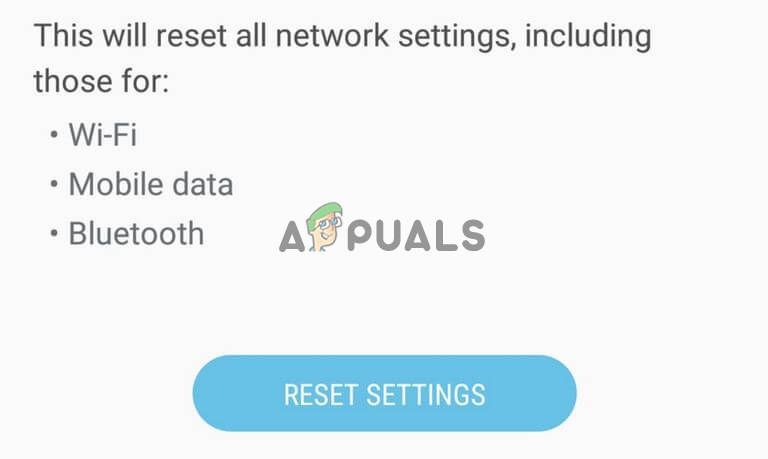 Нажав на «Сброс настроек»
Нажав на «Сброс настроек» Распределение кнопок на устройствах Samsung
Распределение кнопок на устройствах Samsung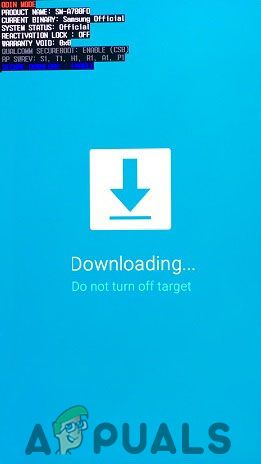 Нажмите кнопку «Домой», чтобы перевести телефон в режим загрузки.
Нажмите кнопку «Домой», чтобы перевести телефон в режим загрузки.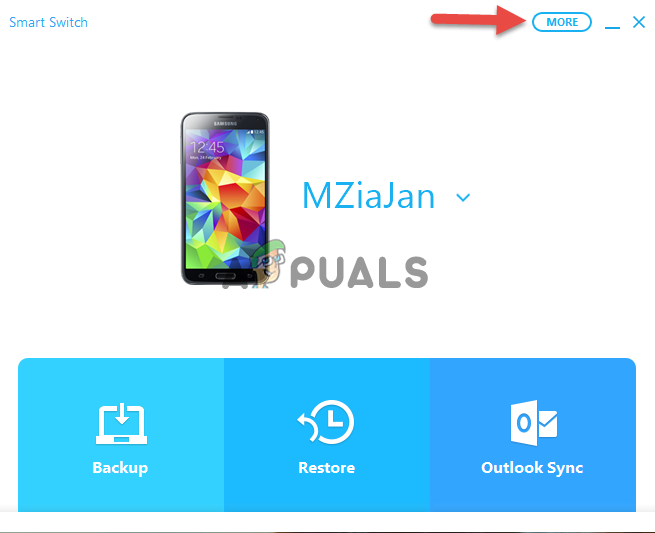 Нажав на кнопку «Подробнее»
Нажав на кнопку «Подробнее»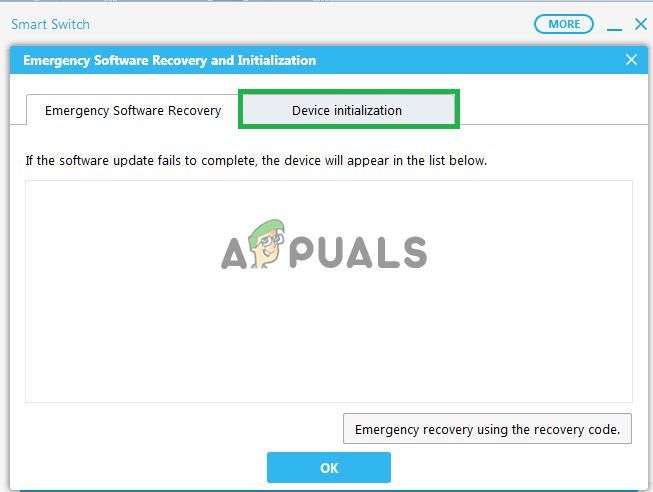 Нажав на опцию «Инициализация устройства»
Нажав на опцию «Инициализация устройства»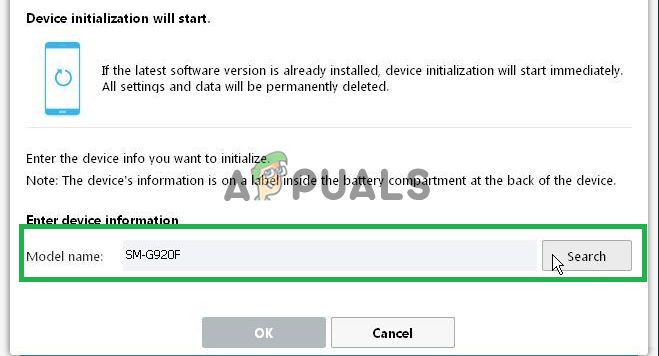 Нажав на кнопку «поиск»
Нажав на кнопку «поиск»